パソコンはいずれ、スペック不足や故障などの寿命によって必ず買い替える必要があります。
今回の記事では、
上記の項目について紹介していきます。
当サイトではパソコンの買い替えにバッチリな「初心者におすすめのゲーミングPC」も紹介しているので、ぜひ参考にしてみてください。
パソコンの寿命はどれぐらい?

パソコンの寿命は一概には何年と言えませんが、判断材料としてパーツの経年劣化や、周りの環境によって買い換えるか判断できます。
パーツの劣化による寿命
いくつものパーツで構成されているPCは、すべてのパーツが同じ程度で劣化するわけではありません。
5年以上もつパーツもありますし、3~4年で寿命が来るパーツもあります。
メンテナンスやパーツの交換をしない場合、そのなかで寿命を迎えたパーツが発生した時点でPCの寿命がくる事になります。
初期不良や不具合ですぐPCを買い換える羽目になることを防ぐために、PCショップでは1年~3年ほどの保証期間を設けている場合がほとんどです。
よって使用環境にもよりますが早くて3年で寿命が来る場合もありますし、5年以上もつ場合もあるので一概にパーツの劣化によるPCの寿命はハッキリと何年とは言えません。
スペックによる寿命
使用するツールやゲームに必要とされるスペックで、実質的に寿命を迎えるケースがあります。
イラストに使用する「Photoshop」などのツールや、最新のゲームを起動するための推奨動作環境を、手持ちのPCで満たせなくなった場合、PCの買い替え時期となり、寿命が来たと言えます。
直近の例としては、OSの切り替えタイミングでスペックを満たさないためPCに寿命が来た事があります。
約10年間続いた「Windows7」のサポートが終了し「Windows10」への移行が始まった時は、「Windows10」を動作するためのスペックがPCにない場合は、PCを買い換える必要がありました。
よって、約10年もたつと周りの環境が変わるので、長い場合約10年で寿命が来ると言えます。
パソコンを買い替えるタイミングは?
- やりたいゲームの推奨動作環境にスペックが足りない
- メンテナンスをきちんとしているがPCの動作が重い
- 店に頼んでパーツ交換をしようとしても古すぎてパーツを取り扱っていない
上記のポイントのケースに遭遇した場合は、PCを買い換えるタイミングと言えます。
スペック不足
人気のゲームをPCでプレイしようとしても、画面がカクカクしたり起動すらできない事が起こった場合は、スペック不足です。
そのゲームの推奨動作環境を確認して、先を見据えて少し上のスペックを持ったPCに買い替えましょう。
メンテナンスをきちんとしているがPCの動作が重い
ホコリ掃除や、データ整理などのメンテナンスをしっかり行っていてもPCの動作が重くなる場合があります。
原因としてはHDDなどの記憶デバイスが経年劣化で、読み込みが遅くなっているケースが多いです。
また、電源パーツが劣化していると急に電源が落ちたり、起動しなかったりすることもあります。
パーツ交換などの対応を行わない場合は、PCを買い換える事になります。
お店に頼んでもパーツ交換ができないほど古くなった
PCパーツの最も基礎的な部分である「マザーボード」があまりにも古いと、新しいパーツに適合しないためパーツを装着できなくなります。
そのため、マザーボードを買い換えるということは実質的にPCを買い換えると同義なので、マザーボードがあまりにも古く、スペック向上のためにパーツ交換が行えない場合はPCを買い換える時期と言えます。
パソコンを買い替える際のデータ移行の方法
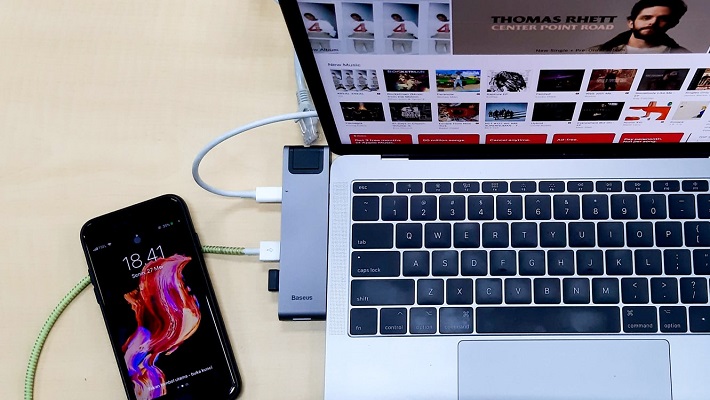
- 「Windows転送ツール」を使う
- SSDやHDDを移設する
- USBリンクケーブルを使用してデータ移行をする
上記のように新しいPCへデータ移行する方法はいくつかありますが、知識がなく自信がない場合は新しいPCを買ったお店にデータ移行をお願いするのが一番良い方法です。
「Windows転送ツール」を使う
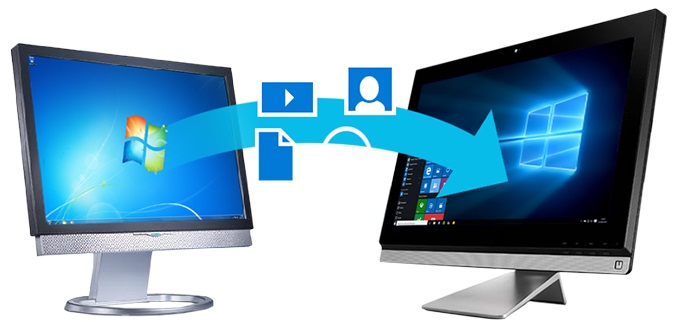
「Windows転送ツール」とは、PCに搭載されているWindowsというOSに標準搭載されているデータ移行のためのツールです。
このツールを使うことにより、古いWindowsのバージョンのOSからUSBフラッシュメモリや外付けHDDなどに現在使っているPCへデータをコピーできます。
コピーした記憶デバイスを新しいPCへ接続し、「Windows転送ツール」を使用してデータを移行すれば以前の環境と同様にPCが使えるようになります。
SSDやHDDをそのまま移設する
現在使用しているPCのHDDやSSDに問題がなければ、そのまま新しいPCへ移設することでOSごとデータをそのまま使用することができます。
しかしこの方法は、環境によっては細かい設定を変更しなければならない事があるので、自作PC経験者向けです。
PC初心者の方はお店に頼んで移設してもらいましょう。
USBリンクケーブルを使う
新しいPCとそれまで使っていた古いPCを、「USBリンクケーブル」を使用して接続することにより、データ移行を行うことができます。
新しいPCへ移すデータを選びながら移行することが可能で、不要なデータの整理にもつながるのでおすすめです。
いらなくなったパソコンを処分する方法

新しいPCに買い替える時、古いPCをそのままサブPCとして使用しない場合は処分することになります。
処分する際は、個人情報を保護するためにデータ移行が終わったら古いPCの初期化を行っておきましょう。
初期化の方法は「パソコンを初期化する手順」で紹介しているので参考にしてください。
自治体に回収してもらう
小型家電のリサイクルとして自治体にPCを回収してもらう方法です。
各自治体によって窓口で受け付けたり、自宅付近に回収業者を派遣して回収するなど方法が変わってくるので、事前に市役所に問い合わせして確認しましょう。
ショップの下取りに出す
新しいPCを買う際に現在使用しているPCに買取価格がつく(買取価格が0円ではないPC)のであれば、下取りをしてもらえます。
古いPCの処分とコスト削減になり一石二鳥なので、PCを買い換える際はショップに確認してみてください。
また、買取りに出すPCは事前に初期化をしておきましょう。
パソコンを買い替えるのにおすすめなゲーミングPC
ゲーミングPCは高性能なパーツで構成されていて、耐久性が高いものが多いです。
そのため寿命が長く高性能なゲーミングPCは、PCを買い換えるのにとても適していると言えます。
今回は「ドスパラ」から発売されている「ガレリアシリーズ」から3つ紹介します。
【格安PC】ガレリア RM5R-G60S

グラフィック : GTX 1660 SUPER
メモリ : 16GB SDRAM
ストレージ : 512GB NVMe SSD
ガレリアシリーズで一番価格の安いゲーミングPCです。
安いとはいえ普通にゲームをプレイする分には充分なスペックを持っているので、動作環境に満たないためプレイできないということにはなりません。
とりあえず格安でゲーミングPCがほしいという方におすすめです。
【コスパ抜群】ガレリア XA7C-R36T

グラフィック : GeForce RTX 3060 Ti
メモリ : 16GB SDRAM
ストレージ : 1TB NVMe SSD
ガレリアシリーズで一番売れているコスパ抜群のモデルです。
搭載されているグラフィックボード「RTX 3060 Ti」はゲーミングPCの中では定番の性能を誇っています。
このPCであれば、『Apex legend』などの人気タイトルを高画質や高fpsでプレイすることが可能です。
高性能なゲーミングPCの中でもスタンダードな性能を持ったゲーミングPCがほしい方におすすめです。
【高性能GPU搭載】ガレリア XA7C-R47
「ガレリア XA7C-R36T」よりもワンランク上のグラフィックボード「RTX 4070」を搭載したゲーミングPCです。
このモデルであれば、負荷が高いゲームをしながら動画配信や別のゲームを起動することも容易です。
今後を見据えてスペックの高いゲーミングPCがほしい方や、クリエイティブな作業も行いたい方におすすめできるゲーミングPCです。
パソコンの買い替えに関するよくある質問
- PCデータの引っ越しをお店に頼んだ場合料金はかかるの?
-
お店によって料金は異なりますがかかります。
移行するデータが多い場合追加料金が発生する可能性もあるので、事前によく確認しましょう。
- データ移行をする前に準備することはある?
-
お店に頼む場合は、データの初期化を最低限行っておきましょう。
自身で行う場合は、万が一のときのためにデータのバックアップをとっておきましょう。
- パソコンはどのショップで買い替えるのがおすすめ?
-
基本的にはBTOショップがおすすめです。
当記事で紹介しているおすすめゲーミングPCはビジネス作業やクリエイティブ作業にも適しているので、ゲームをやらない方にもおすすめできます。
- データ移行や古いPCの処分はどこに頼んだら良い?
-
基本的に新しくPCを買ったお店に全部頼むのが一番良いです。
- できるだけ安く高性能なパソコンがほしいけど、どこで買えばいいですか?
-
ゲーミングPCであれば、フロンティアのセールはBTOショップの中でも最も安くゲーミングPCが購入できます。ただし在庫に限りがあるので注意してください。
一般向けのパソコンであれば、マウスコンピューターのセールがお得に購入できます。
パソコン買い替えに関するまとめ
- PCパーツの寿命は早ければ2~3年で使えなくなる物もあるが、購入したショップの保証期間内であればパーツ交換などの対応をしてくれる
- 10年もすると周りの環境が大きく変わるため、スペック不足によりPCを買い換えざるを得ない場合もある
- PCに詳しくないのであれば無理せずお店に全部任せるのが一番よい
- 高性能なゲーミングPCは高耐久なものが多いので、買い換える場合はゲーミングPCがおすすめ
基本的にPCを買い換える際のデータ移行や古いPCの処分は、PCに詳しくないのであればお店に任せたほうが無難です。
PCの寿命は日頃のメンテナンスを行うことで伸ばすこともできるので重要です。
以上のポイントを踏まえてPCを買い換える際の参考にしてみてください。




